Un grand nombre d'informations supplémentaires sont incluses aux photos prises avec un appareil numérique lors de leur enregistrement, telles que la date de prise, les réglages d'exposition utilisés par l'appareil et même dans certains cas, l'emplacement où a été prise la photo.
Cette rubrique vous montre comment accéder à ces informations.
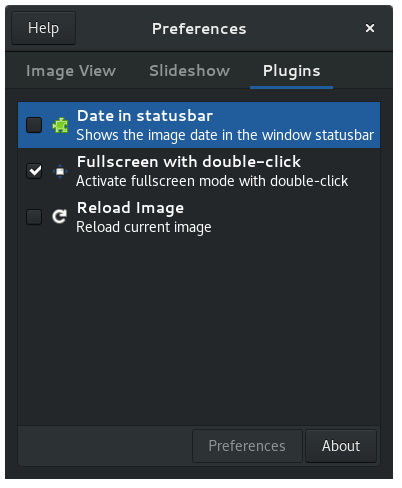
Vous pouvez afficher la date de prise de l'image dans la barre d'état en bas de la fenêtre.
To do this, open the application menu on the top bar, click Preferences and go to the Plugins tab. Then, check Date in statusbar.
Les informations détaillées enregistrées avec les photos numériques sont appelées les données Exif. Vous pouvez les afficher en installant un greffon du visionneur d'images.
Pour ajouter cette fonctionnalité, vous devez avoir installé le paquet eog-plugins.
If eog-plugins is installed, open the application menu on the top bar and click Preferences. Then, check Exif display and close the dialog.
Enable the Side Pane to view the camera settings used to take the photo. To also view histograms showing the balance of colors and light/shade in the picture, select Exif display in the Plugins tab and click Preferences. Check the histograms you want to view, listed under Histogram.
Vous pouvez également voir les réglages de l'appareil photo utilisés pour prendre la photo dans la barre d'état. Sélectionnez l'option Affichage Exif dans l'onglet Greffons et cliquez sur Préférences. Cochez Afficher les paramètres de l'appareil dans la barre d'état.
Certains appareils sont capables d'attacher des informations de géolocalisation (geotags) aux photos numériques. Les geotags ne contiennent normalement que les coordonnées GPS (latitude et longitude) du lieu où a été prise la photo.
Pour ajouter cette fonctionnalité, vous devez avoir installé le paquet eog-plugins.
If eog-plugins is installed, open the application menu on the top bar, click Preferences, and go to the Plugins tab. Then, check Map and close the dialog.
Enable the Side Pane to show the map.
La carte affiche l'emplacement où une photo a été prise uniquement si des informations de géolocalisation sont attachées à la photo. De nombreux appareils photo n'attachent pas d'informations de géolocalisation à leurs photos.
Un commentaire à faire ? Une erreur à signaler ? Des instructions à améliorer ? Faites part de votre avis sur cette page.